Arch Linux é um sistema operacional de ponta, então as atualizações são enviadas aos usuários o mais rápido possível. Como resultado do Arch ser de ponta, o kernel do Linux recebe patches em tempo hábil.
Na maioria das vezes, os patches do kernel do Linux no Arch Linux não quebram nada. É bastante estável e os usuários não costumam ter problemas. No entanto, problemas acontecem e essas quebras podem bagunçar seriamente o sistema. Se você é um usuário do Arch Linux e gosta do software de ponta, mas não quer que o kernel do Linux se quebre em você, existe uma solução: o kernel do Arch Linux LTS.
O que é o kernel LTS? É o kernel do Linux mantido por um longo período para fins de estabilidade. Ele ainda recebe atualizações e novos drivers, mas o kernel é muito mais seguro de usar do que o kernel principal que o Arch Linux distribui.
Configurar o kernel LTS no Arch Linux não é um processo tedioso, graças à documentação direta do Arch Linux. No entanto, aqueles que são novos no sistema operacional podem não saber como fazer isso. Por esse motivo, decidimos criar este guia. Acompanhe, e em breve você estará rodando o kernel LTS em seu sistema Arch Linux!
Nota: Embora este guia se concentre no Arch Linux, ele também funciona com derivados do Arch Linux, como Endeavor OS, Black Arch e outros. Sinta-se à vontade para acompanhar.
Antes de começarmos

A troca de kernels no Arch Linux às vezes pode dar errado. Para evitar problemas, você deve criar um backup do seu sistema. Dessa forma, se ocorrer um erro de sistema, você poderá restaurar um backup rapidamente.
Existem algumas maneiras de criar backups no Arch Linux. No entanto, o melhor sistema de backup para o SO é de longe o Deja Dup. Ele permite fazer backup de arquivos importantes em seu sistema Linux e salvá-los em tudo, desde um USB externo a um compartilhamento Samba remoto e até mesmo no Google Drive e outros.
Para fazer backup de seus dados no Arch Linux com Deja Dup, siga nosso guia sobre o assunto . Ele examina o aplicativo em detalhes e o ajudará a fazer um backup.
Não gosta de Deja Dup? Em vez disso, dê uma olhada no Timeshift ! Ele permite aos usuários criar instantâneos de um sistema Linux e restaurá-lo caso algo terrível aconteça.
Instalando o kernel LTS
O kernel do Arch Linux LTS está no repositório de software “Core”, então não há necessidade de cavar no arquivo Pacman.conf para habilitar nada. O nome do pacote do kernel LTS do Arch Linux é “linux-lts”. Para instalá-lo, abra uma janela de terminal pressionando Ctrl + Alt + T ou Ctrl + Shift + T . Em seguida, digite o comando Pacman abaixo.
sudo pacman -S linux-lts
A instalação do kernel do Arch Linux LTS não demorará muito, pois é um pacote pequeno com apenas algumas dependências. Quando o processo estiver concluído, feche a janela do terminal e reinicie o PC.
Depois de reiniciar seu PC Arch Linux, você verá o menu Grub. Procure no menu Grub por “linux-lts” e inicialize a partir dele para carregar o Arch Linux com o kernel LTS.
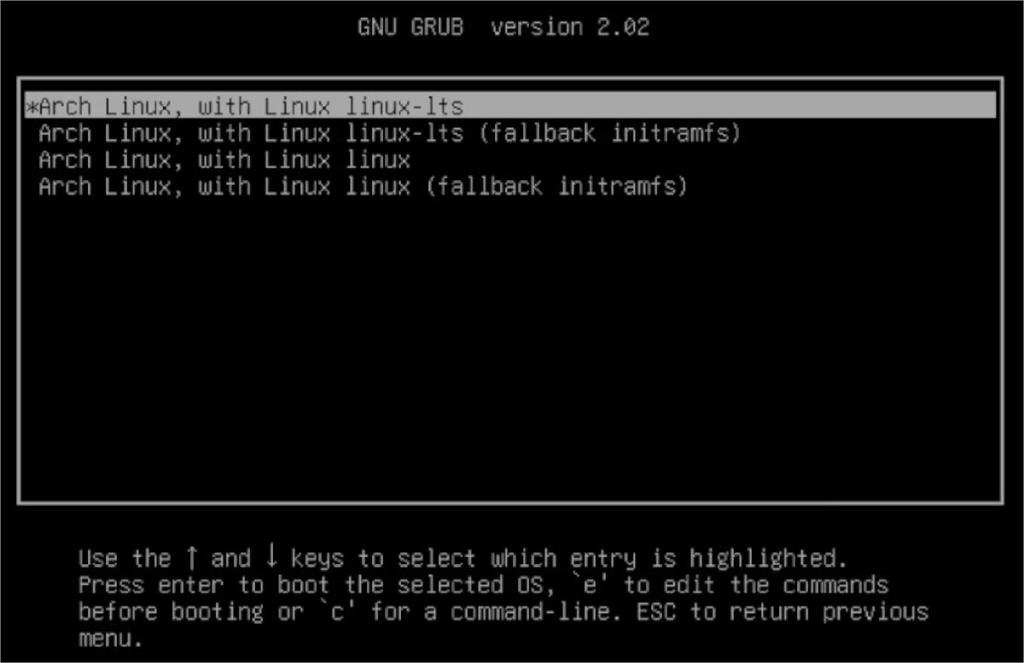
Ao fazer login novamente, abra uma janela de terminal. Quando a janela do terminal estiver aberta, use o gerenciador de pacotes Pacman para instalar a ferramenta Neofetch. Isso o ajudará a determinar rapidamente em qual kernel você está.
sudo pacman -S neofetch
Com o Neofetch instalado, execute o comando neofetch para imprimir as especificações do seu sistema.
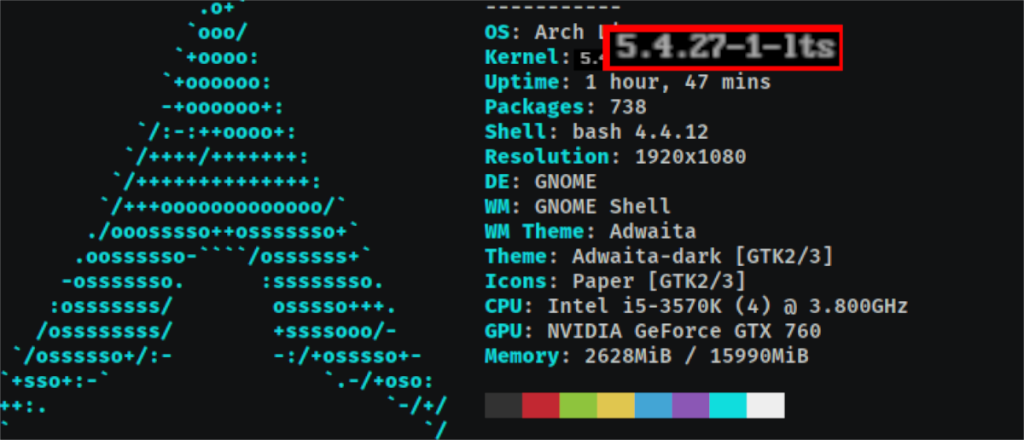
neofetch
Após executar o Neofetch, dê uma olhada na seção “Kernel”. Se tiver “lts”, você está realmente executando o kernel LTS do Arch Linux!
Removendo o kernel da linha principal
Embora não seja necessário, é possível remover o kernel do Arch Linux da linha principal completamente, então seu sistema está usando apenas o LTS. Para fazer isso, abra uma janela de terminal. Em seguida, use o comando Pacman para desinstalar o pacote “linux”.
sudo pacman -R linux
Assim que o pacote “linux” for removido do seu sistema Arch Linux, o Pacman passará pelo processo de atualização automática do seu sistema Grub. Se por algum motivo isso não acontecer, você precisará atualizar seu Grub manualmente. Veja como fazer.
Em um terminal, use o comando grub-mkconfig . No entanto, observe que para o comando grub-mkconfig ser executado corretamente, você deve saber o destino do seu arquivo de configuração Grub. Na maioria das instalações do Arch Linux, o local é /boot/grub/grub.cfg. Se você personalizou seu sistema, deve alterar o comando abaixo para refleti-lo.
sudo grub-mkconfig -o /boot/grub/grub.cfg
Deixe o comando grub-mkconfig ser executado e detectar todos os kernels em seu sistema. Quando o processo for concluído, o terminal permitirá que você digite novamente.
Assim que a janela do terminal estiver utilizável, digite sudo reboot para reiniciar instantaneamente o seu PC Arch Linux. Ao reiniciar, você notará que apenas “linux-lts” está presente no menu de inicialização!


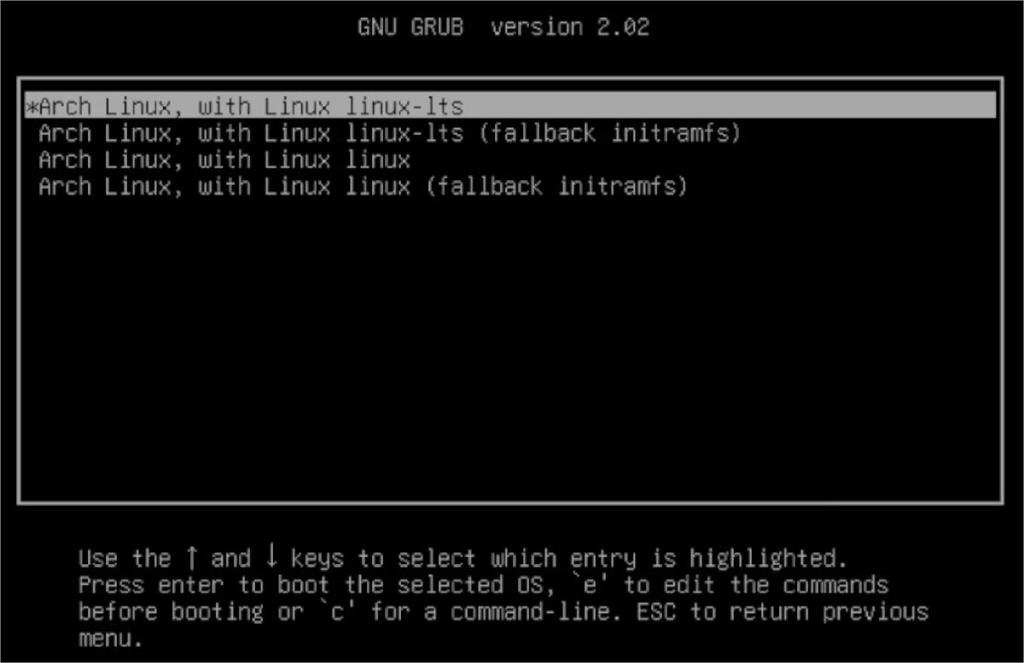
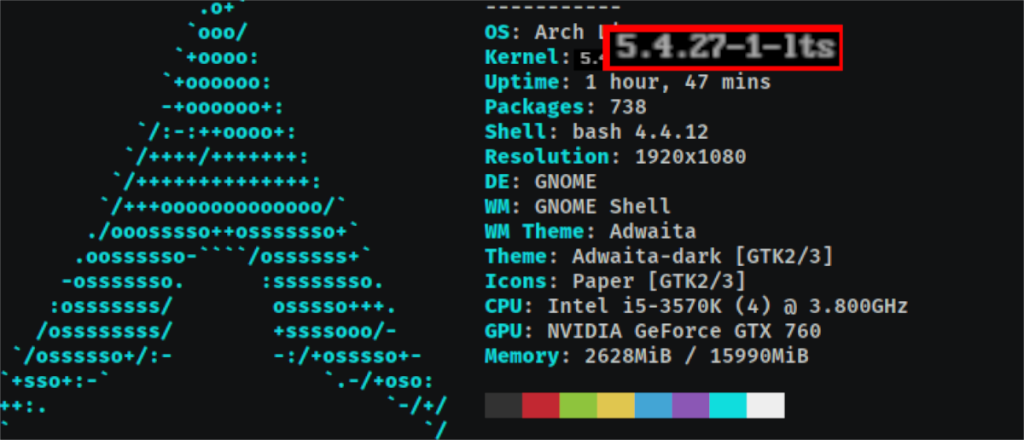
![Baixe o FlightGear Flight Simulator gratuitamente [Divirta-se] Baixe o FlightGear Flight Simulator gratuitamente [Divirta-se]](https://tips.webtech360.com/resources8/r252/image-7634-0829093738400.jpg)






![Como recuperar partições perdidas e dados do disco rígido [Guia] Como recuperar partições perdidas e dados do disco rígido [Guia]](https://tips.webtech360.com/resources8/r252/image-1895-0829094700141.jpg)
